Présentation
Les clients PhoenixNAP Data Security Cloud qui disposent de ressources sur les sites d'Ashburn et de Phoenix peuvent désormais utiliser la fonctionnalité multisite du portail VMware Cloud Director.
Cette approche à guichet unique permet une gestion simplifiée des ressources en créant des associations d'organisation entre les sites. Un administrateur d'organisation dédié peut rapidement effectuer un couplage multisite via l'interface utilisateur.
Suivez les étapes répertoriées dans ce guide pour lier les sites Ashburn et Phoenix DSC en utilisant le portail Cloud Director.
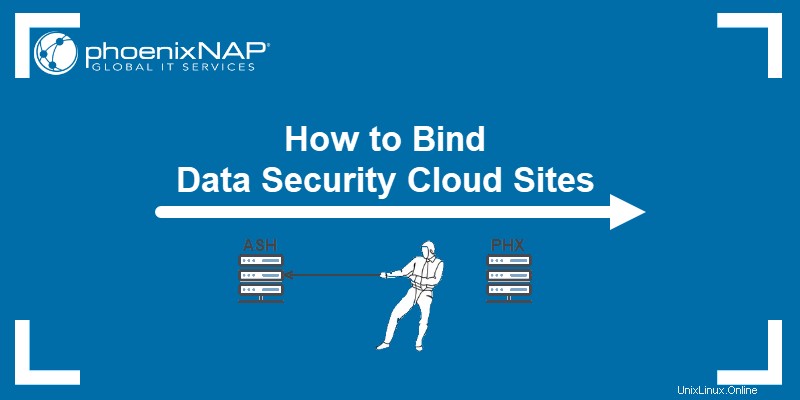
Prérequis
- Le processus d'intégration est terminé et les sites ASH et PHX sont configurés.
- Identifiants VMware Cloud Director.
- L'utilisateur marqué comme administrateur de l'organisation sur les deux sites.
Comment lier deux sites PhoenixNAP DSC
Pour coupler deux sites Data Security Cloud à des emplacements différents, suivez les instructions répertoriées dans les sections ci-dessous.
ÉTAPE 1 - Connectez-vous aux deux sites DSC
Pour commencer, connectez-vous aux portails Phoenix et Ashburn DSC Cloud Director.
Pour Phénix, utilisez :
https://dsc-phx.phoenixnap.com/tenant/org_name
Pour Ashburn, utilisez :
https://dsc-ash.phoenixnap.com/tenant/org_name
Remplacez org_name avec le nom de votre organisation.
Lorsque vous vous connectez, les portails affichent les détails de ce site et de cette organisation :
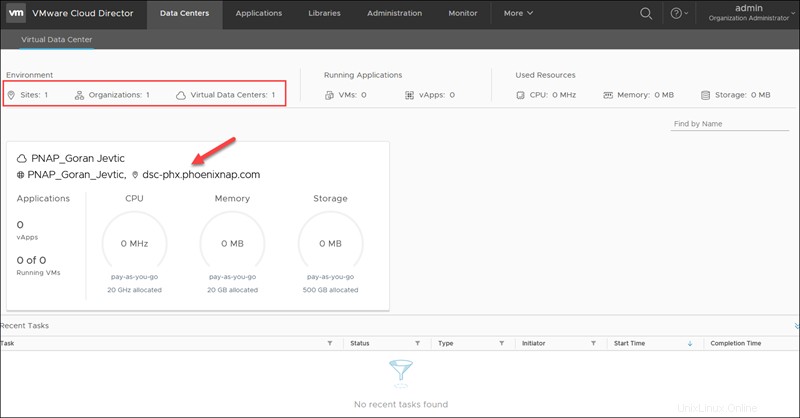
ÉTAPE 2 - Exporter les fichiers de configuration
Pour terminer le processus d'association, vous avez besoin du fichier de configuration des deux sites.
Par exemple, pour exporter le fichier XML des données de l'association locale depuis le site Phoenix :
1. Accédez à Administration onglet dans le menu supérieur.
2. Sélectionnez Multisite dans la barre latérale gauche.
3. Sélectionnez EXPORTER LES DONNÉES D'ASSOCIATION LOCALES. Notez que l'écran est vide lorsque les deux sites ne sont pas connectés.
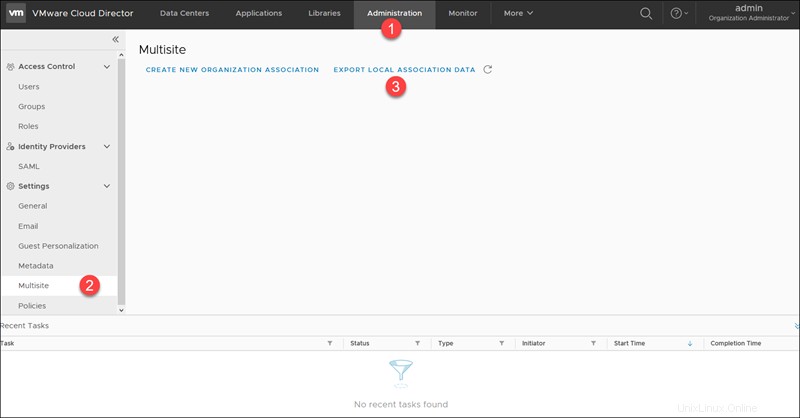
4. Enregistrer le fichier XML à l'emplacement souhaité.
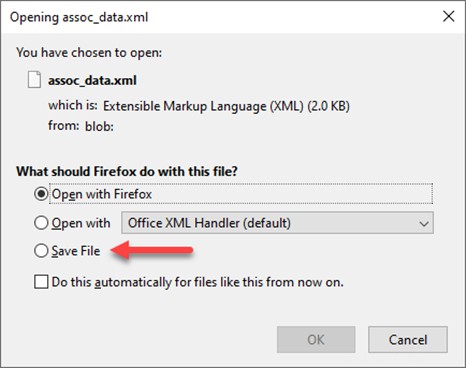
Important : Renommez le fichier lorsque vous le téléchargez. Par exemple, nommez le fichier de Phoenix phx_assoc_data.xml et ash_assoc_data.xml d'Ashburn. Ne confondez pas quel fichier provient de quel emplacement.
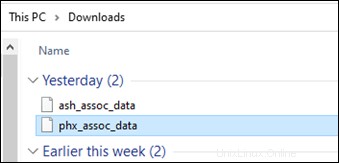
5. Répétez les étapes pour le site d'Ashburn.
ÉTAPE 3 - Télécharger les fichiers de configuration
Pour finaliser la liaison multisite, importez le fichier Ashburn sur le site Phoenix et le fichier Phoenix sur le site Ashburn.
Commencez par un site, Phoenix, par exemple :
1. Restez dans Administration -> Multisites rubrique.
2. Sélectionnez CRÉER UNE NOUVELLE ASSOCIATION D'ORGANISATION pour démarrer l'assistant d'importation.
3. Cliquez sur Télécharger bouton.
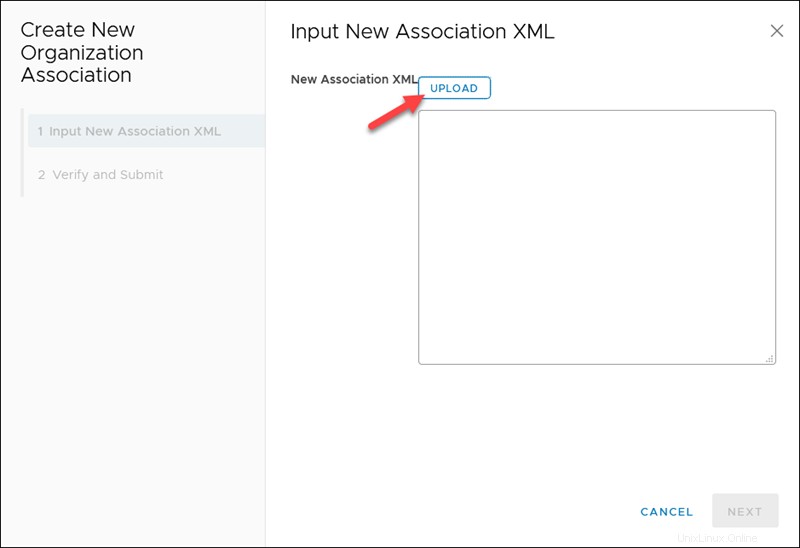
4. Accédez à l'emplacement de téléchargement et sélectionnez le fichier Ashburn si vous êtes connecté au site Phoenix. La boîte blanche affiche maintenant le contenu du fichier à examiner.
5. Cliquez sur Suivant pour continuer.
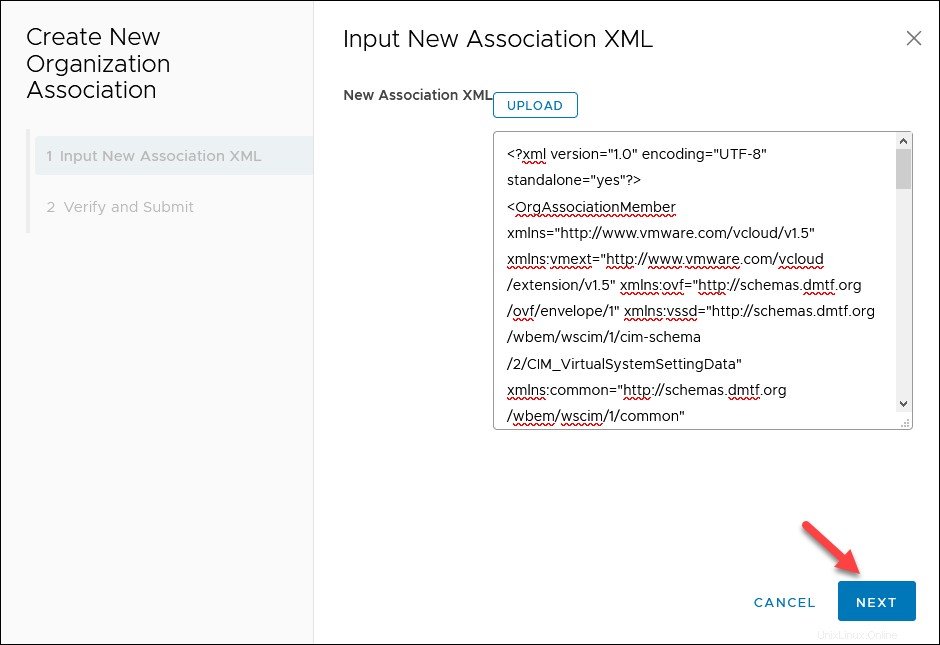
6. Vérifiez les informations et cliquez sur Envoyer .
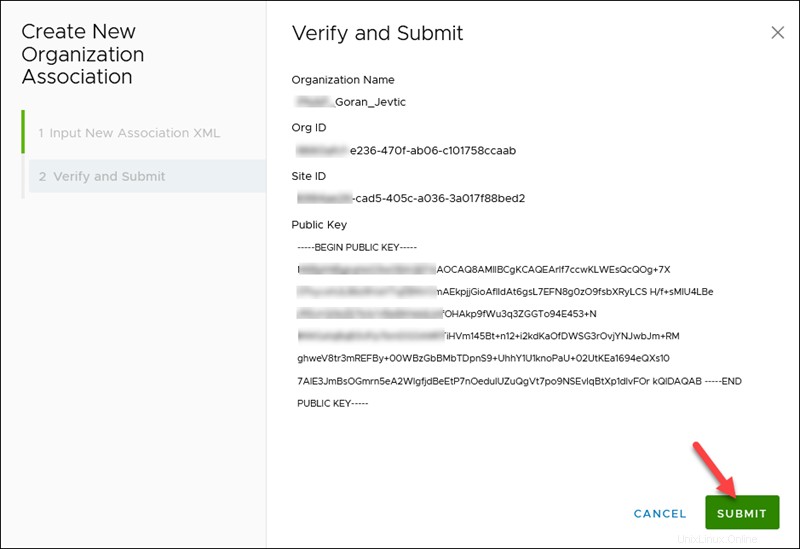
Le processus se termine presque instantanément. Le haut des fenêtres affiche le message de confirmation.
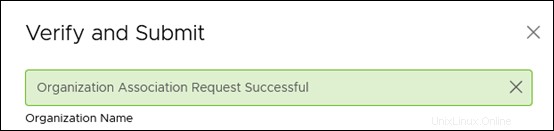
7. Cliquez sur Terminer pour fermer l'assistant.
8. Répétez le processus pour l'autre site.
Vérifier la liaison du site DSC
Si vous avez appairé vos deux sites DSC avec succès, la carte avec le nom de l'autre site apparaît dans l'Administration -> Multisites rubrique.
Par exemple, si vous êtes connecté au portail Ashburn, la carte affiche le site Phoenix :
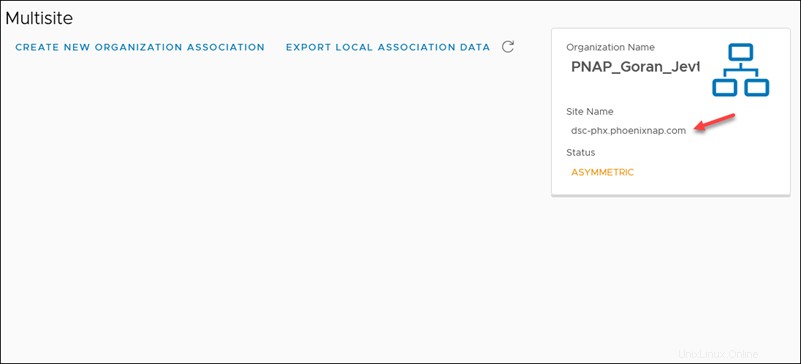
Pendant quelques instants, l'état s'affiche comme ASYMÉTRIQUE après avoir terminé le processus de liaison. Sous peu, le statut passe à ACTIVE .
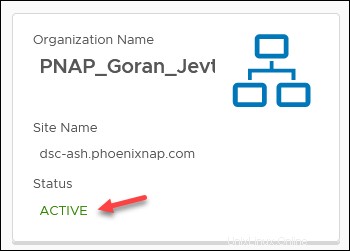
Pour afficher les détails de l'organisation ou supprimer la liaison, cliquez sur la carte sur le côté droit du portail. La fenêtre contextuelle affiche l'ID de l'organisation et du site, le nom, l'état et la clé publique.
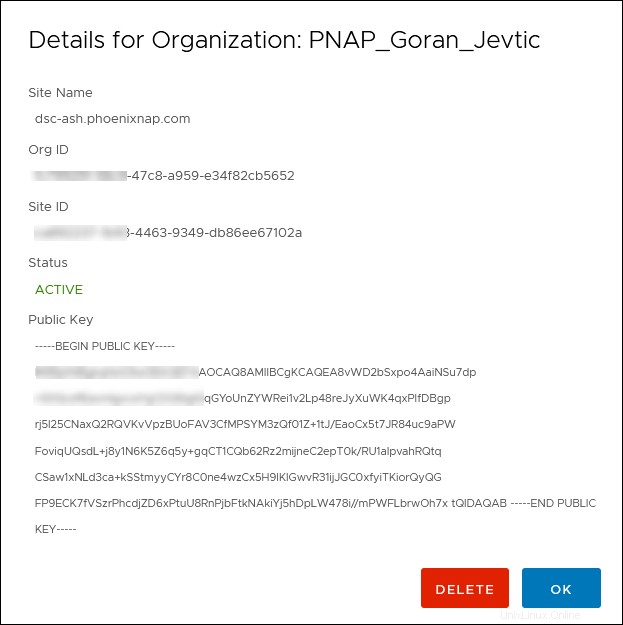
Vous pouvez toujours afficher l'état de la tâche de liaison en bas de l'écran. Le portail VMware Cloud Director répertorie vos tâches récentes, votre état et d'autres détails.
